Terjemahan disediakan oleh mesin penerjemah. Jika konten terjemahan yang diberikan bertentangan dengan versi bahasa Inggris aslinya, utamakan versi bahasa Inggris.
Mengonfigurasi EC2 instans Amazon menggunakan konsol Elastic Beanstalk
Anda dapat membuat atau memodifikasi konfigurasi instans Amazon lingkungan Elastic Beanstalk di konsol EC2 Elastic Beanstalk.
catatan
Meskipun konsol Elastic Beanstalk tidak menyediakan opsi untuk mengubah arsitektur prosesor dari lingkungan yang ada, Anda dapat melakukannya dengan. AWS CLI Misalnya perintah, lihatMengonfigurasi EC2 instans Amazon menggunakan AWS CLI.
Untuk mengonfigurasi EC2 instans Amazon di konsol Elastic Beanstalk selama pembuatan lingkungan
Buka konsol Elastic Beanstalk, dan di daftar Wilayah, pilih konsol Elastic
Beanstalk. Wilayah AWS -
Pada panel navigasi, pilih Lingkungan.
-
Pilih Buat lingkungan baru untuk mulai membuat lingkungan Anda.
-
Pada halaman utama wizard, sebelum memilih Buat lingkungan, pilih Konfigurasikan opsi lainnya.
-
Pada kategori konfigurasi Instans, pilih Edit. Buat perubahan pada pengaturan dalam kategori ini, dan kemudian pilih Terapkan. Untuk mengatur deskripsi, lihat bagian Pengaturan kategori instans di halaman ini.
-
Pada kategori konfigurasi Kapasitas, pilih Edit. Buat perubahan pada pengaturan dalam kategori ini, dan kemudian pilih Lanjutkan. Untuk mengatur deskripsi, lihat bagian Pengaturan kategori kapasitas di halaman ini.
Memilih arsitektur prosesor
Gulir ke bawah ke Processor untuk memilih arsitektur prosesor untuk EC2 instance Anda. Konsol mencantumkan arsitektur prosesor yang didukung oleh platform yang Anda pilih sebelumnya di panel Create environment.
Jika Anda tidak melihat arsitektur prosesor yang Anda butuhkan, kembali ke daftar kategori konfigurasi untuk memilih platform yang mendukungnya. Dari panel Modify Capacity, pilih Cancel. Kemudian, pilih Ubah versi platform untuk memilih pengaturan platform baru. Selanjutnya, dalam kategori konfigurasi Kapasitas pilih Edit untuk melihat pilihan arsitektur prosesor lagi.
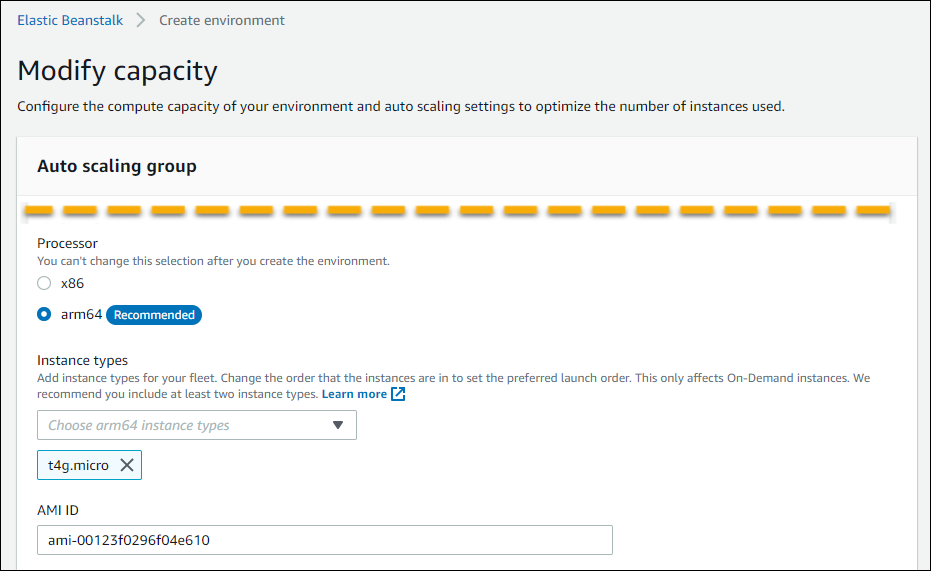
-
Pilih Simpan, dan kemudian buat perubahan konfigurasi lain yang diperlukan lingkungan Anda.
-
Pilih Buat lingkungan.
Untuk mengonfigurasi EC2 instans Amazon lingkungan berjalan di konsol Elastic Beanstalk
Buka konsol Elastic Beanstalk, dan di daftar Wilayah, pilih konsol Elastic
Beanstalk. Wilayah AWS -
Di panel navigasi, pilih Lingkungan, dan kemudian pilih nama lingkungan Anda dari daftar.
catatan
Jika Anda memiliki banyak lingkungan, gunakan bilah pencarian untuk memfilter daftar lingkungan.
Pada panel navigasi, pilih Konfigurasi.
-
Pada kategori konfigurasi Instans, pilih Edit. Buat perubahan pada pengaturan dalam kategori ini, dan kemudian pilih Terapkan. Untuk mengatur deskripsi, lihat bagian Pengaturan kategori instans di halaman ini.
-
Pada kategori konfigurasi Kapasitas, pilih Edit. Buat perubahan pada pengaturan dalam kategori ini, dan kemudian pilih Lanjutkan. Untuk mengatur deskripsi, lihat bagian Pengaturan kategori kapasitas di halaman ini.
Pengaturan kategori instans
Setelan berikut yang terkait dengan EC2 instans Amazon tersedia di kategori konfigurasi Instans.
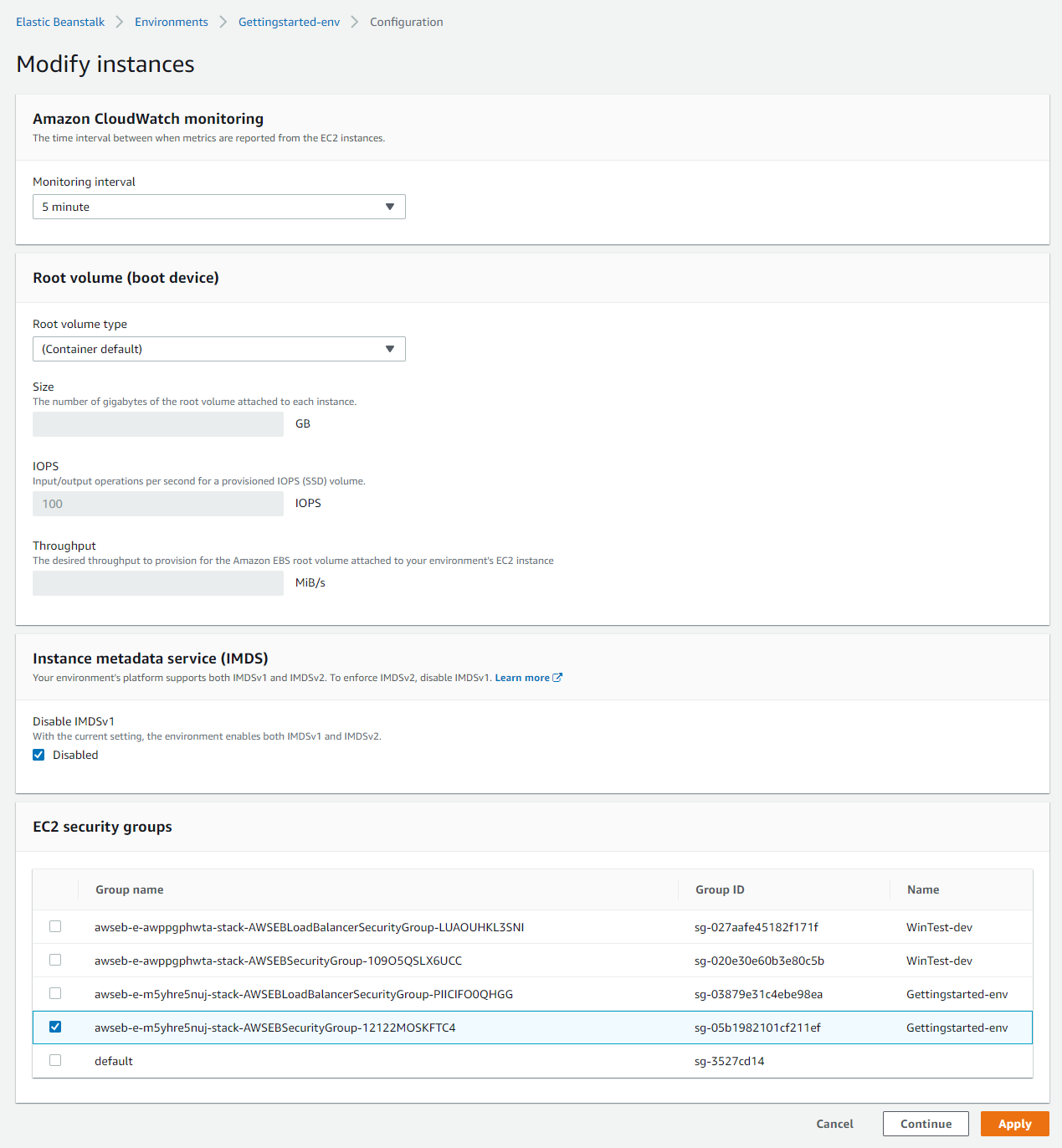
Interval pemantauan
Secara default, instans di lingkungan Anda mempublikasikan metrik kesehatan dasar ke Amazon dengan CloudWatch interval lima menit tanpa biaya tambahan.
Untuk pelaporan yang lebih rinci, Anda dapat mengatur interval Pemantauan menjadi 1 menit untuk meningkatkan frekuensi sumber daya di lingkungan Anda mempublikasikan metrik kesehatan dasar. CloudWatch CloudWatch Biaya layanan berlaku untuk metrik interval satu menit. Untuk informasi selengkapnya, lihat Amazon CloudWatch
Volume root (perangkat boot)
Setiap instans di lingkungan Anda dikonfigurasi dengan volume root. Volume root adalah perangkat blok Amazon EBS yang terpasang pada instans untuk menyimpan sistem operasi, perpustakaan, skrip, dan kode sumber aplikasi Anda. Secara default, semua platform menggunakan perangkat blok SSD tujuan umum untuk penyimpanan.
Anda dapat memodifikasi Jenis volume root untuk menggunakan penyimpanan magnetik atau jenis volume IOPS SSD yang disediakan dan, jika perlu, menambah ukuran volume. Untuk volume IOPS yang disediakan, Anda juga harus memilih jumlah IOPS untuk persediaan. Throughput hanya berlaku untuk tipe volume gp3 SSD. Anda dapat memasukkan throughput yang diinginkan ke ketentuan. Ini dapat berkisar antara 125 dan 1000 mebibytes per detik (MIB/s). Pilih jenis volume yang memenuhi persyaratan performa dan harga Anda.
penting
Pengaturan RootVolumeType opsi dapat menyebabkan Elastic Beanstalk menciptakan lingkungan dengan template peluncuran atau memperbarui lingkungan yang ada dari konfigurasi peluncuran hingga meluncurkan templat. Melakukannya memerlukan izin yang diperlukan untuk mengelola templat peluncuran. Izin ini disertakan dalam kebijakan terkelola kami. Jika Anda menggunakan kebijakan khusus alih-alih kebijakan terkelola kami, pembuatan atau pembaruan lingkungan mungkin gagal saat Anda mengaktifkan instance spot untuk lingkungan Anda. Untuk informasi lebih lanjut dan pertimbangan lainnya, lihatLuncurkan template untuk lingkungan Elastic Beanstalk Anda.
Untuk informasi selengkapnya, lihat Jenis Volume Amazon EBS di Panduan EC2 Pengguna Amazon dan Detail Produk Amazon EBS
Layanan metadata instans
Layanan metadata instans (IMDS) adalah komponen pada instans yang menggunakan kode pada instans untuk mengakses metadata instans dengan aman. Kode dapat mengakses metadata instance dari instance yang sedang berjalan menggunakan salah satu dari dua metode. Mereka adalah Instance Metadata Service Version 1 (IMDSv1) atau Instance Metadata Service Version 2 (). IMDSv2 IMDSv2 lebih aman. Nonaktifkan IMDSv1 untuk menegakkan IMDSv2. Untuk informasi selengkapnya, lihat Mengonfigurasi IMDS pada instans lingkungan Elastic Beanstalk.
catatan
Bagian IMDS pada halaman konfigurasi ini hanya muncul untuk versi platform yang mendukung IMDSv2.
Grup keamanan
Grup keamanan yang dilampirkan ke instans Anda menentukan lalu lintas mana yang diizinkan untuk mencapai instans. Mereka juga menentukan lalu lintas mana yang diizinkan untuk meninggalkan instance. Elastic Beanstalk membuat grup keamanan yang memungkinkan lalu lintas dari penyeimbang beban pada port standar untuk HTTP (80) dan HTTPS (443).
Anda dapat menentukan grup keamanan tambahan yang telah Anda buat untuk mengizinkan lalu lintas di port lain atau dari sumber lain. Misalnya, Anda dapat membuat grup keamanan untuk akses SSH yang memungkinkan lalu lintas masuk pada port 22 dari rentang alamat IP terbatas. Jika tidak, untuk keamanan tambahan, buat yang memungkinkan lalu lintas dari host benteng yang hanya dapat Anda akses.
catatan
Untuk mengizinkan lalu lintas antara instans lingkungan A dan instans lingkungan B, Anda dapat menambahkan aturan ke grup keamanan yang Elastic Beanstalk melekat pada lingkungan B. Kemudian, Anda dapat menentukan grup keamanan yang Elastic Beanstalk melekat pada lingkungan A. Ini memungkinkan lalu lintas masuk dari, atau lalu lintas keluar ke, instance lingkungan A. Namun, melakukannya menciptakan ketergantungan antara dua kelompok keamanan. Jika nanti Anda mencoba menghentikan lingkungan A, Elastic Beanstalk tidak dapat menghapus grup keamanan lingkungan, karena grup keamanan lingkungan B bergantung padanya.
Oleh karena itu, kami sarankan Anda terlebih dahulu membuat grup keamanan terpisah. Kemudian, lampirkan ke lingkungan A, dan tentukan dalam aturan grup keamanan lingkungan B.
Untuk informasi selengkapnya tentang grup EC2 keamanan Amazon, lihat Grup EC2 Keamanan Amazon di Panduan EC2 Pengguna Amazon.
Pengaturan kategori kapasitas
Pengaturan berikut yang terkait dengan EC2 instans Amazon tersedia dalam kategori konfigurasi Kapasitas.
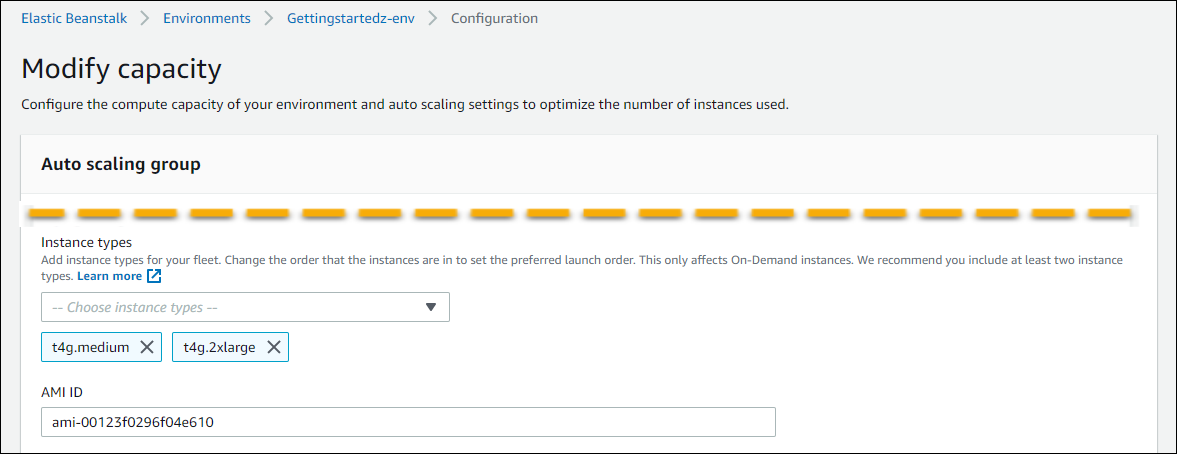
Tipe instans
Pengaturan tipe Instance menentukan jenis EC2 instans Amazon yang diluncurkan untuk menjalankan aplikasi Anda. Halaman konfigurasi ini menampilkan daftar jenis Instance. Anda dapat memilih satu atau beberapa jenis instance. Konsol Elastic Beanstalk hanya menampilkan tipe instans berdasarkan arsitektur prosesor yang dikonfigurasi untuk lingkungan Anda. Oleh karena itu, Anda hanya dapat menambahkan jenis instance dari arsitektur prosesor yang sama.
catatan
Meskipun konsol Elastic Beanstalk tidak menyediakan opsi untuk mengubah arsitektur prosesor dari lingkungan yang ada, Anda dapat melakukannya dengan. AWS CLI Misalnya perintah, lihatMengonfigurasi EC2 instans Amazon menggunakan AWS CLI.
Pilih instance yang cukup kuat untuk menjalankan aplikasi Anda di bawah beban, tetapi tidak begitu kuat sehingga menganggur sebagian besar waktu. Untuk tujuan pengembangan, keluarga t2 instans menyediakan daya dalam jumlah sedang dengan kemampuan untuk meledak dalam waktu singkat. Untuk aplikasi skala besar dan ketersediaan tinggi, gunakan kumpulan instance untuk memastikan bahwa kapasitas tidak terlalu terpengaruh jika ada satu instance yang turun. Mulailah dengan jenis instans yang dapat Anda gunakan untuk menjalankan lima instance di bawah beban moderat selama jam normal. Jika ada instans yang gagal, instans lainnya dapat menyerap sisa lalu lintas. Buffer kapasitas juga memungkinkan menambah waktu bagi lingkungan saat lalu lintas mulai meningkat selama jam sibuk.
Untuk informasi selengkapnya tentang keluarga dan jenis EC2 instans Amazon, lihat Jenis instans di Panduan EC2 Pengguna Amazon. Untuk menentukan jenis instans yang memenuhi persyaratan dan Wilayah yang didukung, lihat Jenis instans yang tersedia di Panduan EC2 Pengguna Amazon.
ID AMI
Amazon Machine Image (AMI) adalah image mesin Amazon Linux atau Windows Server yang digunakan Elastic Beanstalk untuk EC2 meluncurkan instans Amazon di lingkungan Anda. Elastic Beanstalk menyediakan citra mesin yang berisi alat dan sumber daya yang diperlukan untuk menjalankan aplikasi Anda.
Elastic Beanstalk memilih AMI default untuk lingkungan Anda berdasarkan Wilayah, versi platform, dan arsitektur prosesor yang Anda pilih. Jika Anda telah membuat AMI kustom, ganti ID AMI default dengan ID kustom default Anda sendiri.